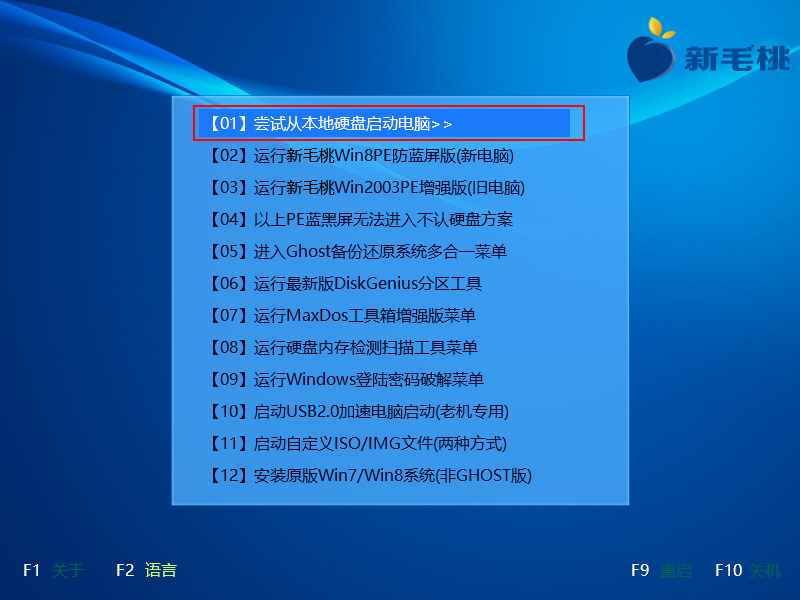尽管win7、win8甚至win10技术预览版都已经推出了,但不少计算机老手觉得还是xp系统用着最习惯。如果有用户也想将系统换成xp,不妨看看小编是怎样用新毛桃装机版u盘在电脑上安装原版xp系统。
安装原版xp系统前需要进行下列准备工作:
②到网上下载原版xp系统镜像文件,将其存入启动u盘中;
③准备一个可用的xp系统密钥,可通过上网搜索查找。
下面我们开始安装原版xp系统:
1、将新毛桃启动u盘插入电脑USB插口,然后开机,待屏幕上出现启动画面后按快捷键进入到新毛桃主菜单页面,选择“【02】运行新毛桃Win8PE防蓝屏版(新电脑)”,按回车键确认,如下图所示:
2、登录pe系统桌面后,鼠标左键双击打开新毛桃PE装机工具,接着在工具主窗口中点击“浏览”按钮,如下图所示:
3、打开添加文件窗口后,进入到u盘路径下,选中里面的系统镜像文件,然后点击“打开”按钮,如下图所示:
4、添加成功后,在磁盘分区列表中选择C盘作为系统盘,然后点击“确定”即可,如下图所示:
5、此时会弹出一个询问框,提示用户将执行还原操作,我们输入提前准备的xp系统产品密钥,接着点击“确定”按钮即可,如下图所示:
6、完成上述操作后,程序开始格式化磁盘并进行系统安装操作。这一过程可能需要花费一段时间,请耐心等待,如下图所示:
通过上面的操作,我们不难发现,从前期的准备工作到最后安装完成,新毛桃装机版u盘安装原版xp系统是如此地简单快速,如果有朋友想用u盘装系统,不妨照着上面的步骤去操作吧!
责任编辑:新毛桃:http://www.xinmaotao.net